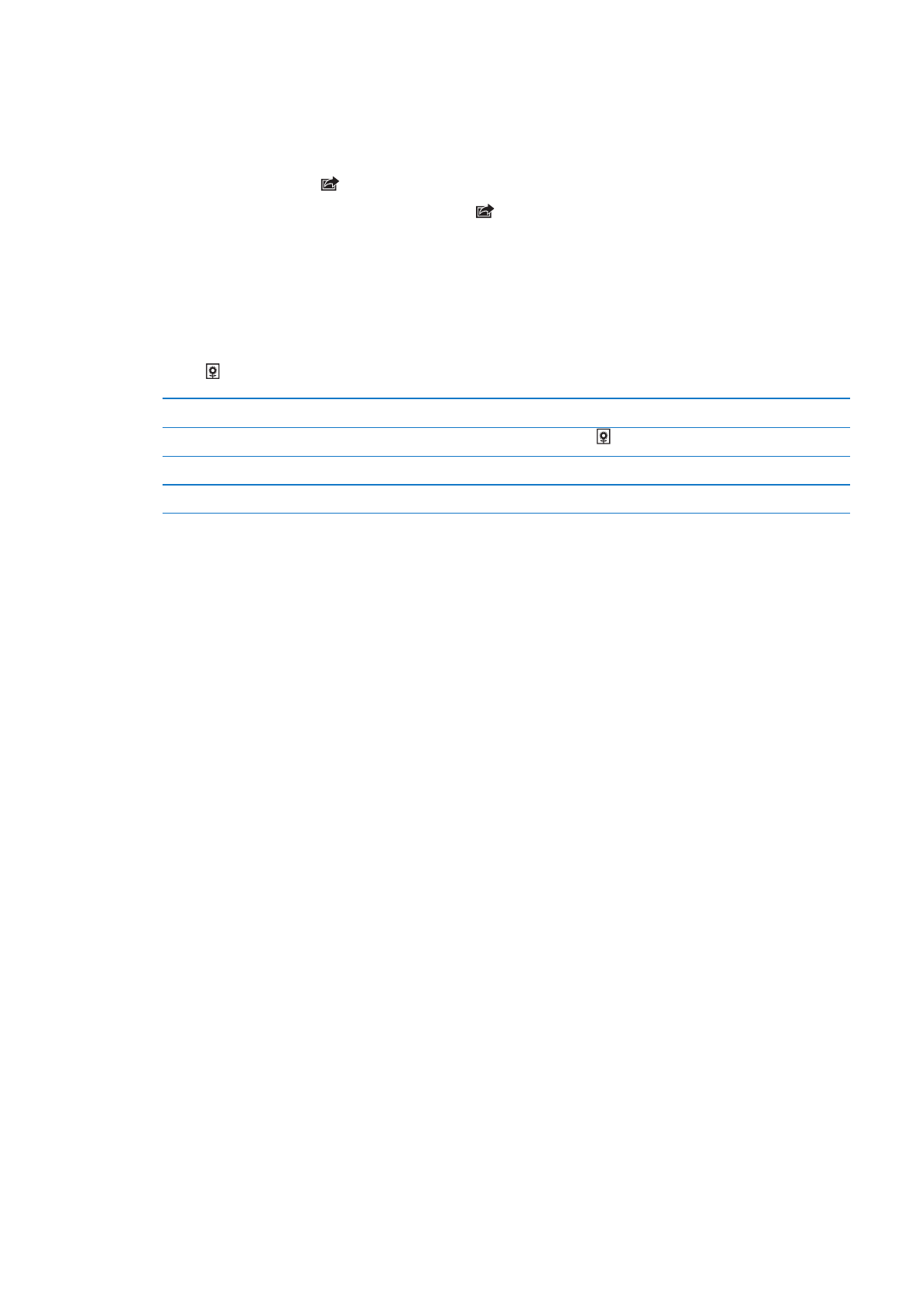
輸入照片和視訊
透過
iPad Camera Connection Kit (需另外購買), 您可以直接從數位相機、 另一台配備
相機的
iOS 裝置, 或從 SD 記憶卡來輸入照片和視訊。
輸入照片 :
1
將 SD Card Reader 或 Camera Connector (隨附在 iPad Camera Connection Kit 中)
插入
iPad Dock 接頭埠。
Â
若要連接相機或
iOS 裝置 : 請使用相機或 iOS 裝置隨附的 USB 接線, 並將其連接到
Camera Connector 上的 USB 埠。 如果您是使用 iOS 裝置, 請確定其已開啟和解除鎖定。
若要連接相機, 請確定相機已開啟並處於傳輸模式。 如需更多資訊, 請參閱相機隨附的
說明文件。
Â
若要使用
SD 記憶卡 : 請將卡片插入 SD Card Reader 上的插槽。 請勿強制將卡片插入
插槽 ; 它僅可以單一方向插入。
如需更多資訊, 請參閱
iPad Camera Connection Kit 說明文件。
2
將 iPad 解鎖。
3
“照片” 應用程式會打開並顯示可供輸入的照片和視訊。
4
選取您要輸入的照片和視訊。
Â
若要輸入所有項目 : 點一下 “輸入全部”。
Â
若只要輸入部分項目:請點一下您要包含的項目(每個項目上會出現勾選符號),點一下“輸
入”, 然後選取 “輸入所選項目”。
5
在照片輸入完畢後, 保留或刪除卡片、 相機或 iOS 裝置上的照片和視訊。
6
將 SD 讀卡機或 Camera Connector 中斷連接。
若要檢視照片,請查看“最新輸入的照片”相簿。新的“事件”包含先前選取供輸入的所有照片。
若要將照片傳送到您的電腦, 請將
iPad 連接到電腦上, 並使用照片應用程式 (如 iPhoto
或
Adobe Elements) 來輸入影像。
59
第
10 章
照片
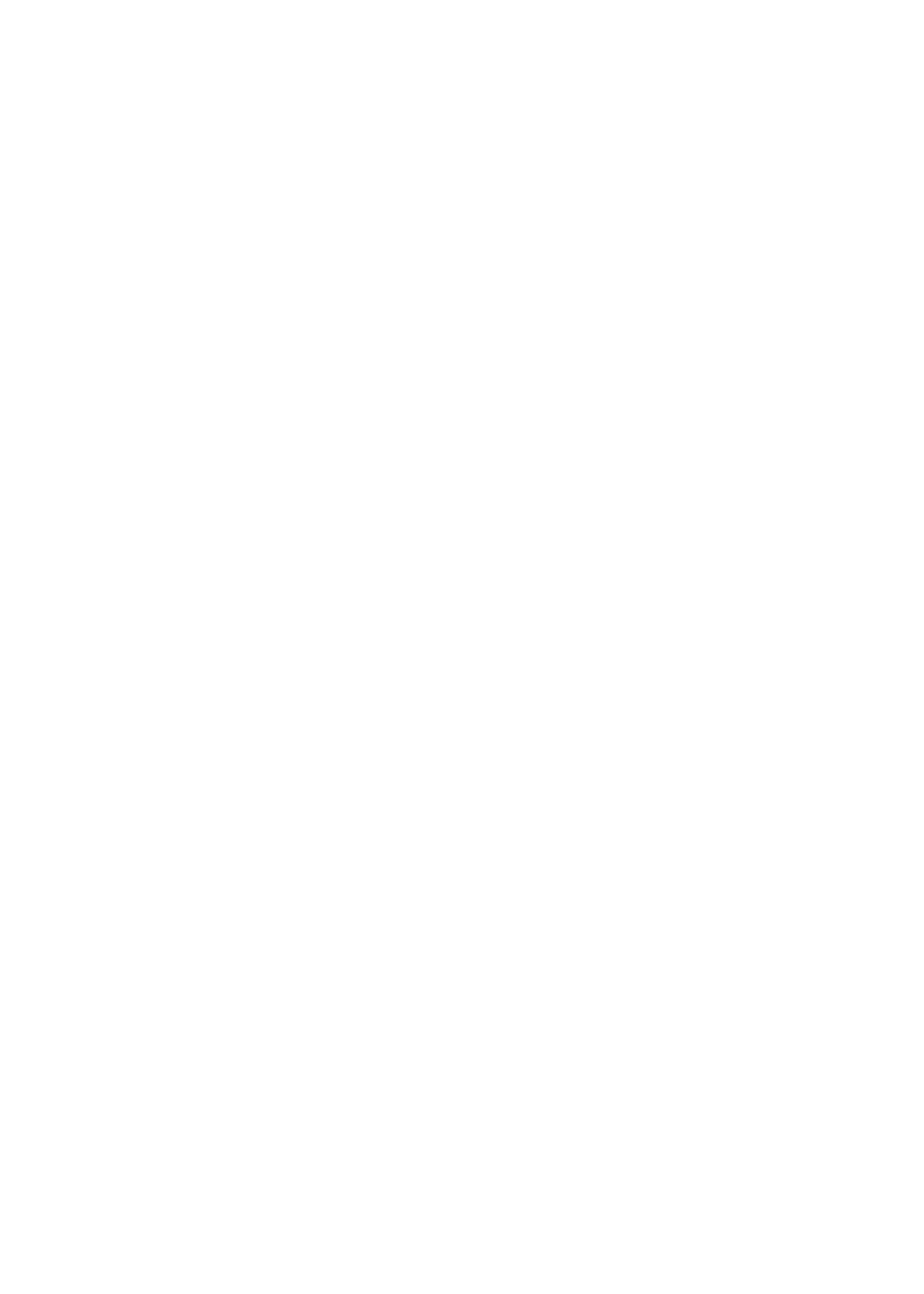
60
第
10 章
照片